
To oprogramowanie sprawi, że sterowniki będą działały, dzięki czemu będziesz chroniony przed typowymi błędami komputera i awariami sprzętu. Sprawdź teraz wszystkie sterowniki w 3 prostych krokach:
- Pobierz poprawkę sterownika (zweryfikowany plik do pobrania).
- Kliknij Rozpocznij skanowanie znaleźć wszystkie problematyczne sterowniki.
- Kliknij Zaktualizuj sterowniki aby uzyskać nowe wersje i uniknąć wadliwego działania systemu.
- DriverFix został pobrany przez 0 czytelników w tym miesiącu.
Chociaż system Windows 10 jest znacznie bardziej stabilny niż w momencie uruchomienia programu Insider, użytkownicy wciąż napotykają na dziwne problemy. Tym razem niektórzy użytkownicy narzekali, że za każdym razem, gdy otwierają Panel sterowania, pojawiają się dwa okna. Ale jest to drobny problem i można go łatwo rozwiązać.
Dlaczego system Windows otwiera dwa ekrany Panelu sterowania?
Użytkownicy zgłaszają to, gdy próbują otworzyć Panel sterowania, zamiast jednego otwierają się dwa okna Eksploratora, co jest oczekiwane. Ten problem występuje, gdy próbują otworzyć Panel sterowania za pomocą
Cortana, ale także wtedy, gdy uzyskują do niego dostęp z menu Win + X. Mówiąc najprościej, niezależnie od tego, jak otworzą Panel sterowania, pojawiają się dwa okna i jest to bardzo denerwujące.Rozwiązanie 1: Edytuj folder i opcje wyszukiwania
Ale jest wyjaśnienie, dlaczego tak się dzieje. Z powodu jakiegoś błędu w systemie Windows 10 za każdym razem, gdy spróbujesz otworzyć Panel sterowania, otworzy się on dwukrotnie, jeśli opcja „Uruchom okna folderów w osobnym procesie” w Eksploratorze plików jest włączony. Aby rozwiązać ten problem, wykonaj następujące kroki:
- otwarty Przeglądarka plików
- Kliknij przycisk Plik i wybierz Zmień folder i opcje wyszukiwania

- Przejdź do zakładki Widok i odznacz Uruchom okna folderów w osobnym procesie
To wszystko, możesz ponownie otworzyć Panel sterowania, a zobaczysz, że otworzy się tylko jedno okno. Jesteśmy pewni, że Microsoft pozbędzie się tego i innych drobnych błędów tego rodzaju, zanim pojawi się następna wersja systemu Windows 10, a może nawet w niektórych nadchodzących kompilacjach. Ale do tego czasu małe obejścia, takie jak to, załatwią sprawę.
Rozwiązanie 2: Zaktualizuj swój komputer
Upewnij się, że korzystasz z najnowszych aktualizacji systemu operacyjnego na swoim komputerze. Firma Microsoft regularnie wprowadza nowe aktualizacje systemu, aby uczynić system operacyjny bardziej stabilnym i dodawać różne poprawki błędów i ulepszenia.
Wybierz Ustawienia > Aktualizacje i zabezpieczenia > Windows Update > Sprawdź aktualizacje.
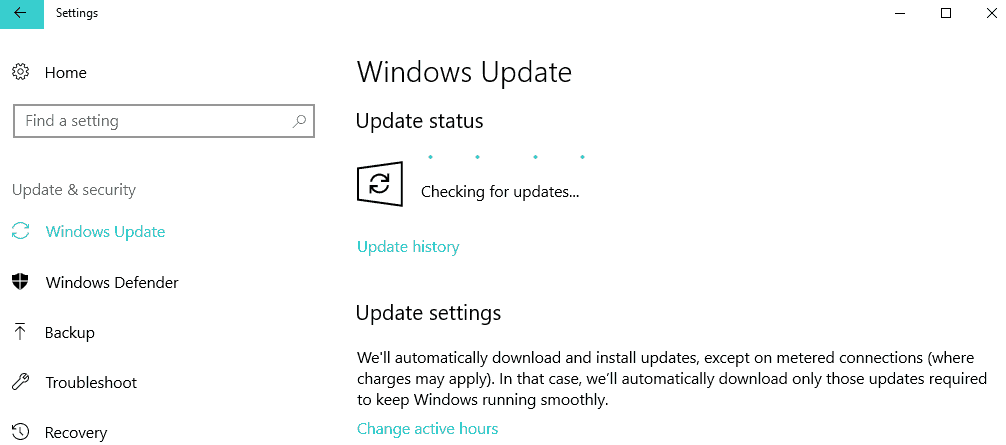
Jeśli masz jakieś uwagi lub sugestie, zapisz je w sekcji komentarzy poniżej, z pewnością chętnie przeczytamy Twoje przemyślenia.
POWIĄZANE PRZEWODNIKI DO SPRAWDZENIA:
- NAPRAW: Błąd immersyjnego panelu sterowania w systemie Windows 10
- Poprawka: Panel sterowania nie otwiera się w systemie Windows 10
- Poprawka: Panel sterowania NVIDIA przestał działać w systemie Windows 10


